Как да създадете музика на компютър чрез FL Studio
Ако чувствате желание да създавате музика, но не усещате желанието или способността да придобиете куп музикални инструменти, можете да направите всичко в FL Studio. Това е една от най-добрите работни станции за създаване на собствена музика, която също е лесна за научаване и използване.
FL Studio е усъвършенствана програма за създаване на музика, информация, овладяване и подреждане. Използва се от много композитори и музиканти в професионалните студия за запис. С тази работна станция се създават истински хитове и в тази статия ще говорим как да създадете своята музика в FL Studio.
съдържание
монтаж
След изтеглянето на програмата стартирайте инсталационния файл и го инсталирайте на компютъра, следвайки указанията на "Помощника". След инсталирането на работната станция, на компютъра ще бъде инсталиран и драйверът за звук ASIO, необходим за правилната му работа.
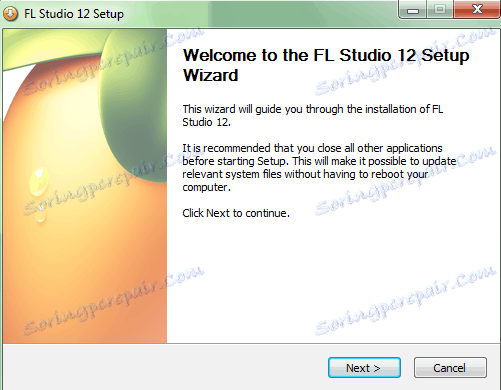
Правене на музика
Писане на барабанна част
Всеки композитор има свой собствен подход към писането на музика. Някой започва с основната мелодия, някой с перкусии и ударни инструменти, създавайки първо ритмичен модел, който след това ще бъде замърсен и изпълнен с музикални инструменти. Ще започнем с барабаните.
Създаването на музикални композиции в FL Studio се извършва на етапи, а основният работен процес протича върху модели - фрагменти, които след това се сглобяват в пълен запис, намиращ се в плейлиста.
Единичните извадки, необходими за създаване на барабанен комплект, се съдържат в библиотеката на FL Studio и можете да изберете подходящите такива чрез удобен браузър на програмата.
Единичните извадки, необходими за създаване на барабанен комплект, се съдържат в библиотеката на FL Studio и можете да изберете подходящите такива чрез удобен браузър на програмата.
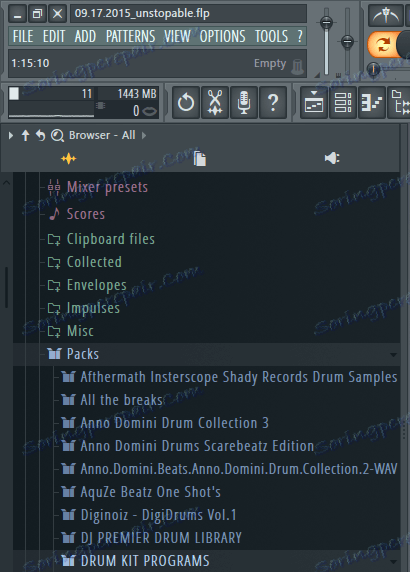
Всеки инструмент трябва да бъде поставен на отделна писта на модела, като самите песни могат да бъдат неограничени. Дължината на шаблона също е неограничена, но 8 или 16 бара ще бъдат повече от достатъчно, тъй като всеки фрагмент може да бъде дублиран в плейлиста.
Ето един пример за това, как може да изглежда барабанист в FL Studio:
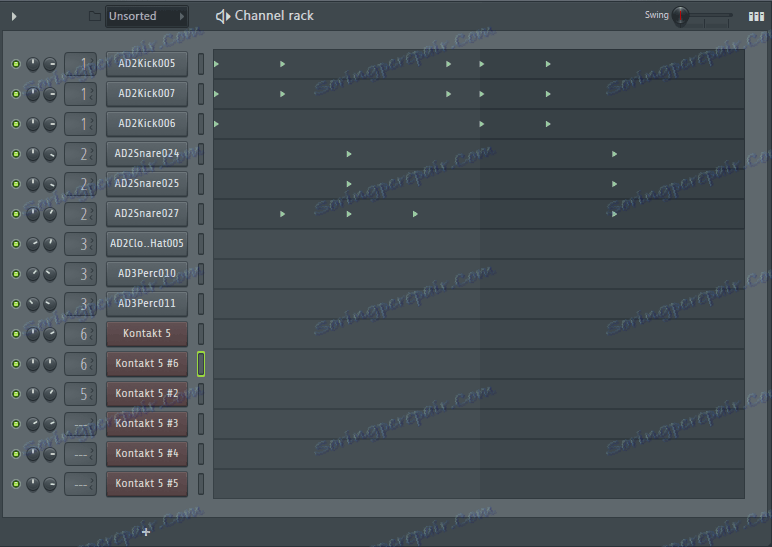
Създаване на мелодия
Наборът от тази работна станция има голям брой музикални инструменти. Повечето от тях са различни синтезатори, всяка от които има голяма библиотека от звуци и проби. Достъпът до тези инструменти може да се получи и от браузъра на програмата. След като изберете подходящата приставка, трябва да я добавите към шаблона.
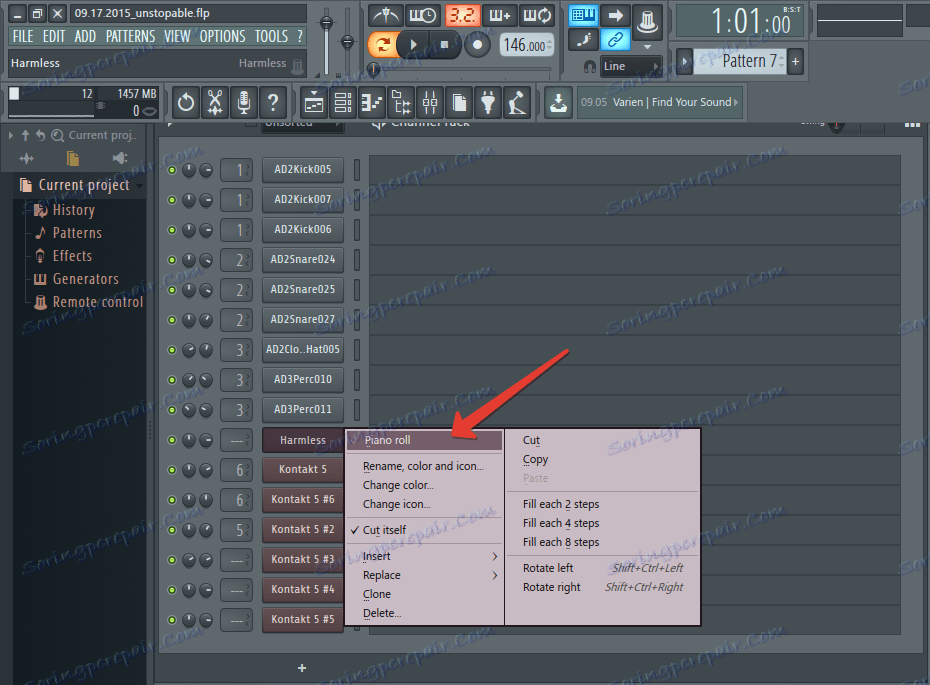
Самата мелодия трябва да бъде написана в Piano Roll, която може да се отвори, като кликнете с десния бутон на мишката върху инструменталната пътечка.

Изключително желателно е да се предписва партида от всеки музикален инструмент, например китара, пиано, барел или ударни, на отделен модел. Това значително ще опрости процеса на намаляване на състава и обработващите инструменти с ефекти.
Ето един пример за това как една мелодия, регистрирана в FL Studio, може да изглежда:
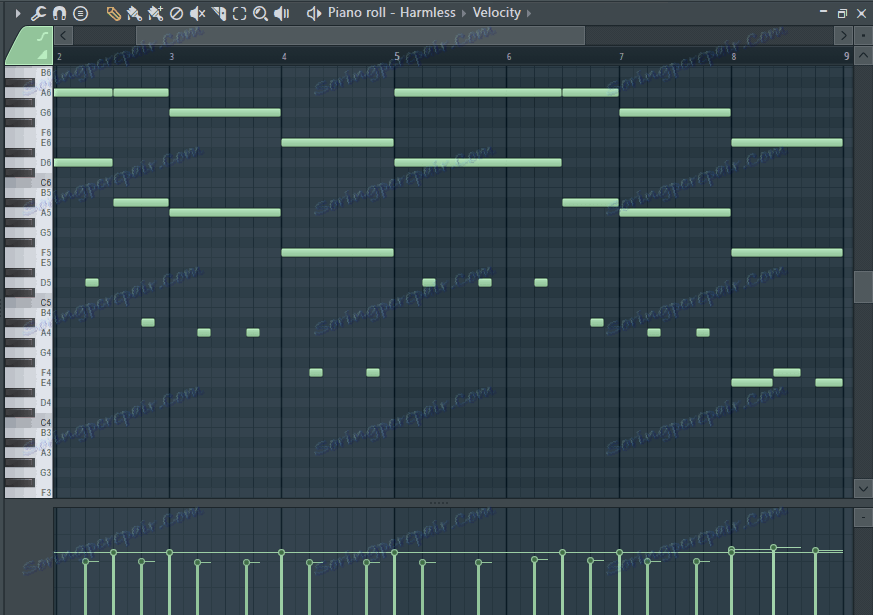
Колко много използвате музикалните инструменти, за да създадете своя собствена композиция, вие решавате и, разбира се, жанра, който избирате. Като минимум трябва да има барабани, бас линия, основна мелодия и друг допълнителен елемент или звук за промяна.
Работа със плейлист
Създадените от вас музикални фрагменти, разпределени по индивидуални FL Studio модели, трябва да бъдат поставени в плейлиста. Действайте по същия принцип, както при модели, а именно един инструмент - една песен. По този начин, непрекъснато добавяте нови фрагменти или премахвате някои части, ще съберете състава в едно, което го прави разнообразен, а не монотонен.
Ето пример за това как даден състав, съставен от модели, може да изглежда в плейлист:
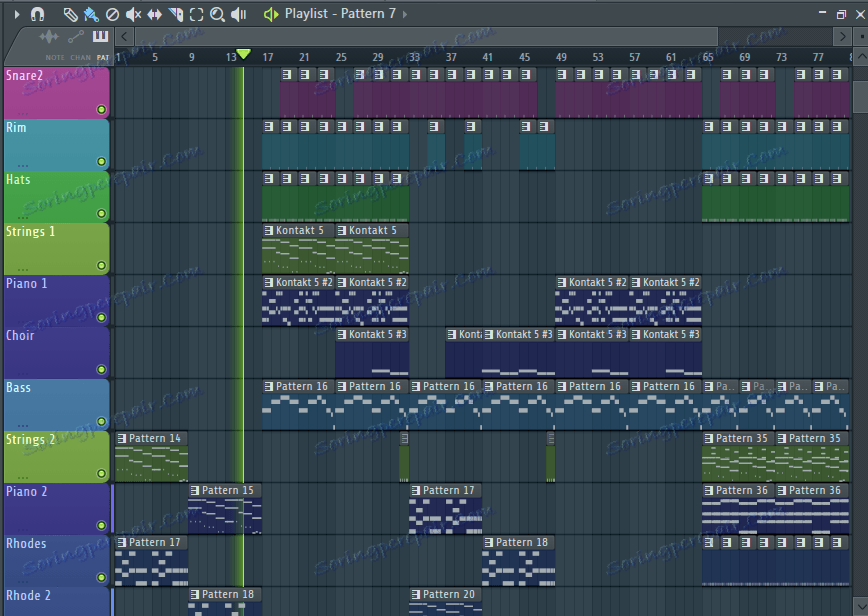
Ефекти за обработка на звука
Всеки звук или мелодия трябва да бъде изпратен на отделен канал на миксер FL Studio, в който може да се обработва с различни ефекти, включително еквалайзер, компресор, филтър, ревербератор и много други.
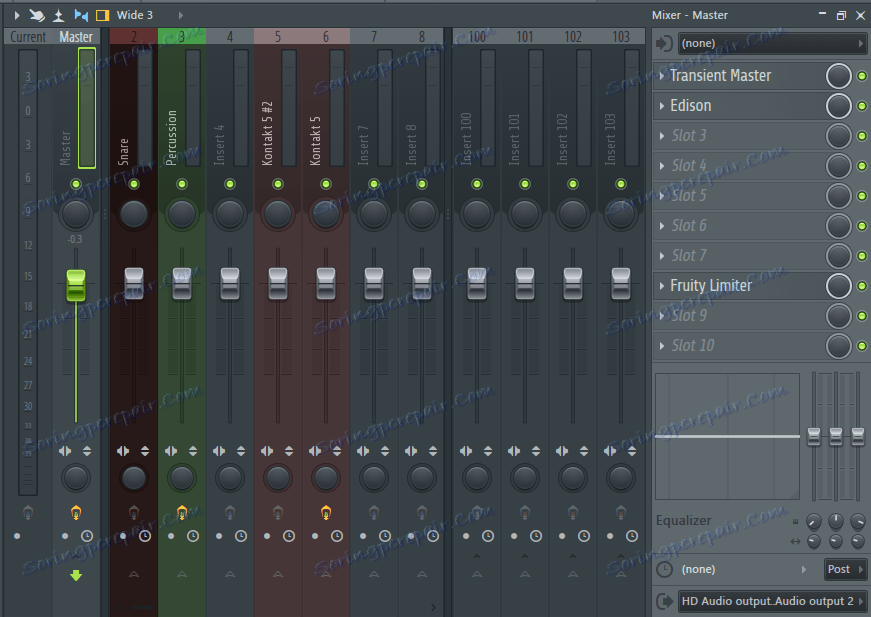
По този начин ще дадете индивидуални фрагменти на качество, студиен звук. В допълнение към обработката на ефектите на всеки инструмент поотделно, също така е необходимо да се гарантира, че всеки от тях звучи в своя честотен диапазон, не излиза от картината, но не удавя / изрязва друг инструмент. Ако имате слух (и това със сигурност е, тъй като сте решили да създадете музика), не трябва да възникват проблеми. Във всеки случай, подробни текстови ръководства, както и обучение на видео уроци за работа с FL Studio в Интернет, са много.
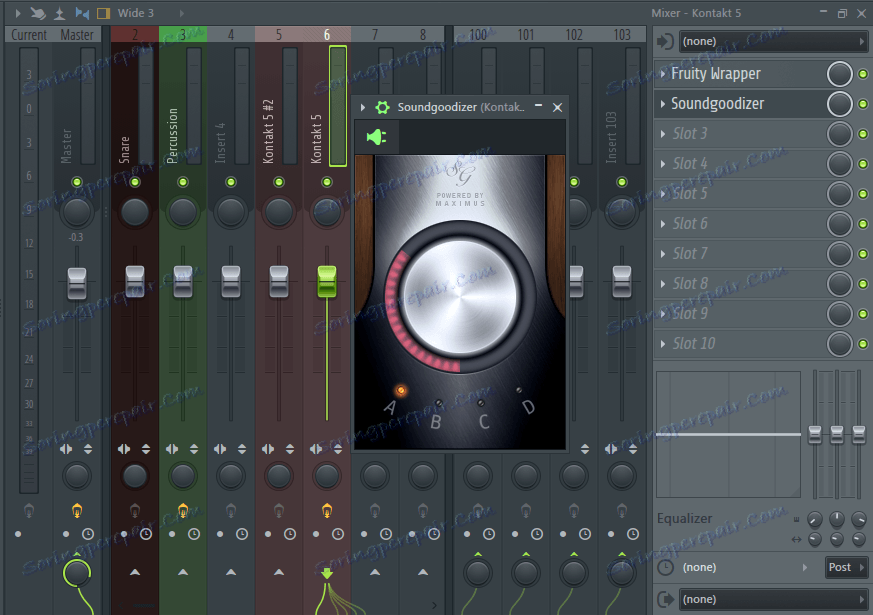
Освен това е възможно да се добави общ ефект или ефекти, които да подобрят качеството на звука на състава като цяло, към главния канал. Ефектът от тези ефекти ще се разпростира върху целия състав като цяло. Тук трябва да бъдете изключително внимателни и внимателни, за да не се отразите негативно на това, което сте направили с всеки звук / канал отделно.
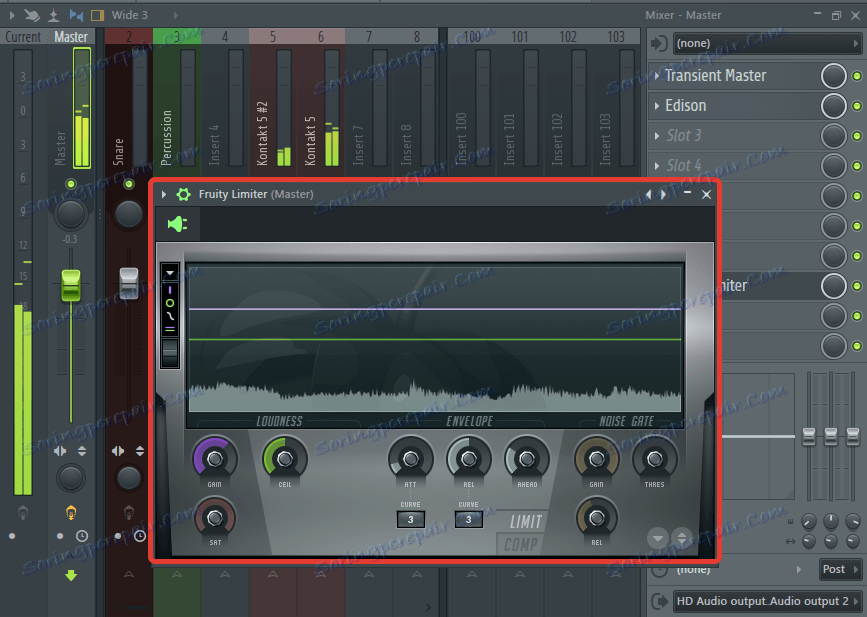
автоматизация
В допълнение към обработката на звуците и мелодиите с ефекти, чиято основна задача е да подобрят качеството на звука и да донесат цялостната музикална картина в един шедьовър, същите тези ефекти могат да бъдат автоматизирани. Какво означава това? Представете си, че в даден момент в композицията имате нужда от един от инструментите, за да играете малко по-тих, да отидете на друг канал (вляво или отдясно) или да играете с някакъв ефект, а след това да започнете отново да играете в "чистата" а. Така че, вместо да предписвате отново този инструмент в модела, да го изпратите на друг канал и да обработвате с други ефекти, можете просто да автоматизирате контролера, който е отговорен за този ефект, и да се уверите, че музикалният фрагмент на определена част от песента се държи така, когато е необходимо.
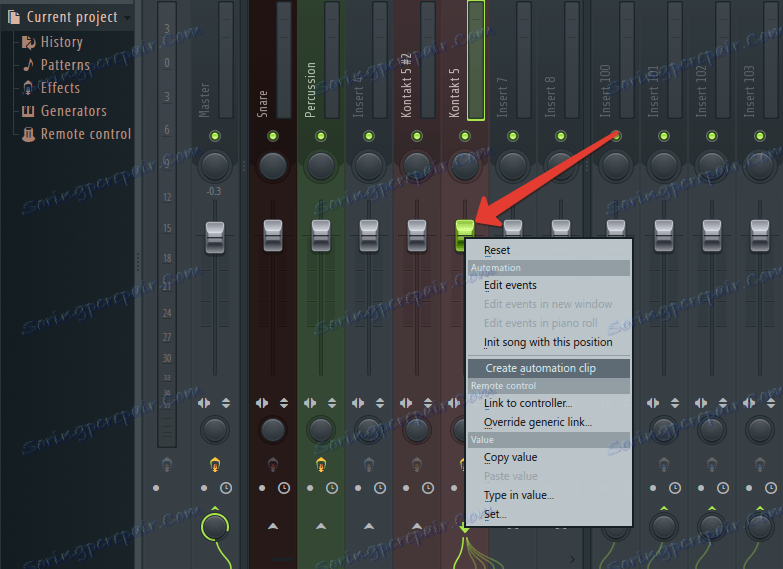
За да добавите клип за автоматизация, трябва да кликнете с десния бутон върху желания контролер и да изберете "Създаване на автоматичен клип" от менюто, което се показва.
Клипът за автоматизация също се показва в плейлиста и се простира по цялата дължина на избрания инструмент по отношение на песента. Контролирайки линията, ще зададете необходимите параметри за регулатора на копчетата, които ще променят позицията си по време на възпроизвеждане на песента.
Ето един пример за това как автоматизацията на "амортирането" на пианото в FL Studio може да изглежда:
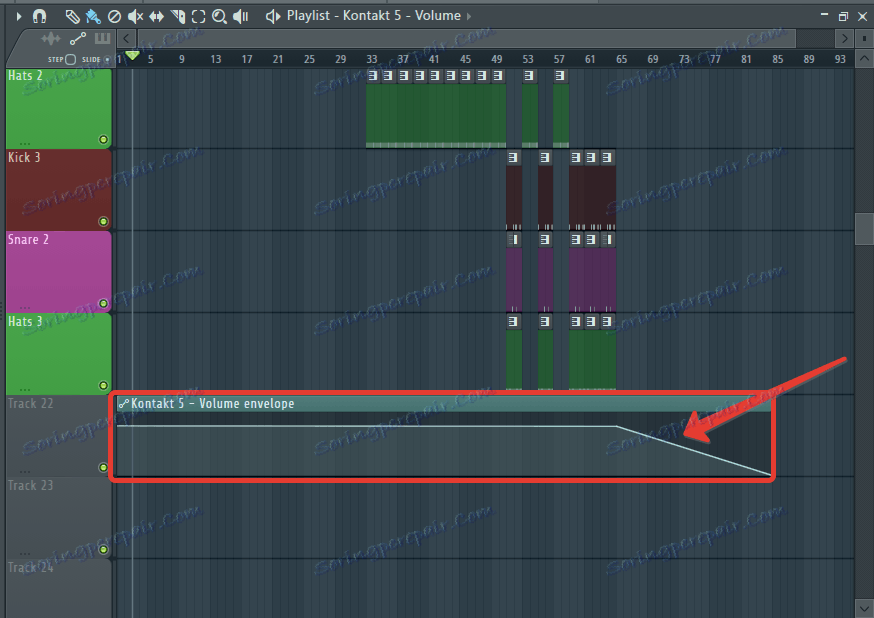
По същия начин можете да настроите автоматизацията за цялата писта като цяло. Можете да направите това в главния канал на миксера.
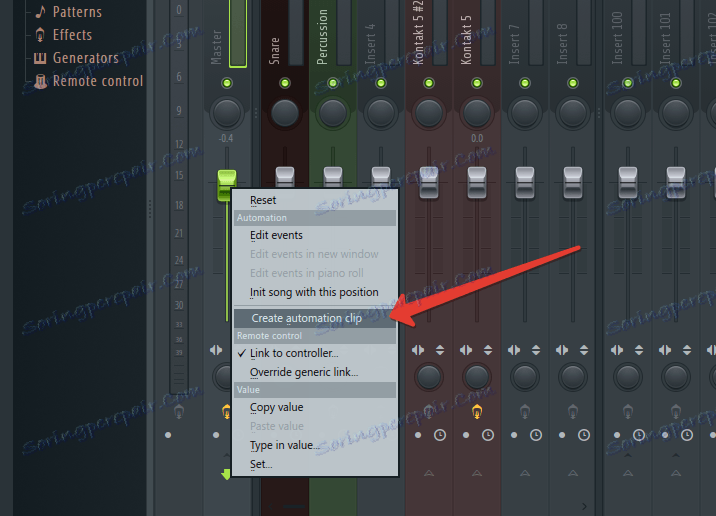
Пример за автоматизация на гладкото избледняване на целия състав:
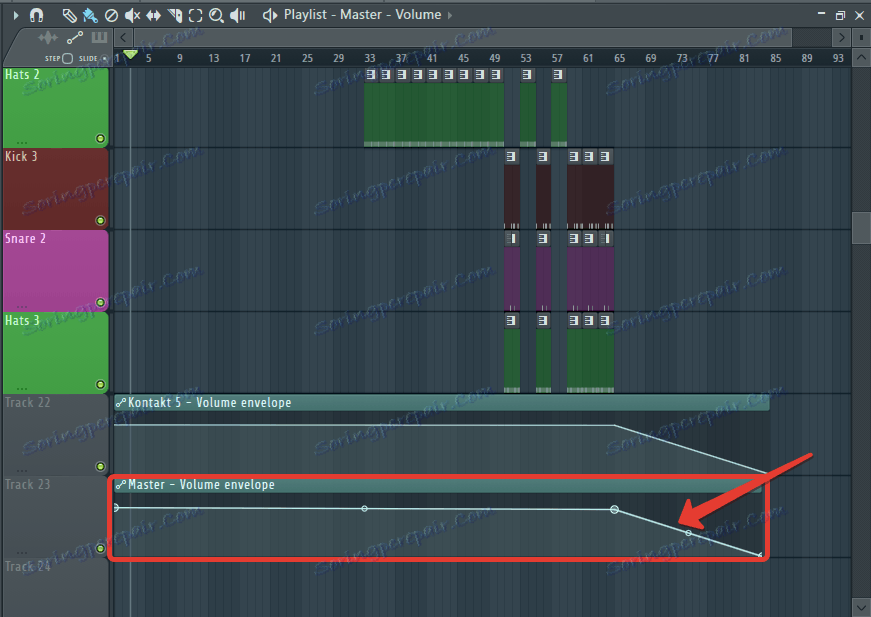
Износ на готовия музикален състав
След като сте създали своя музикален шедьовър, не забравяйте да запазите проекта. За да получите музикален запис за по-нататъшна употреба или слушане извън FL Studio, трябва да го експортирате в желания формат.
Можете да направите това чрез менюто "Файл" на програмата.
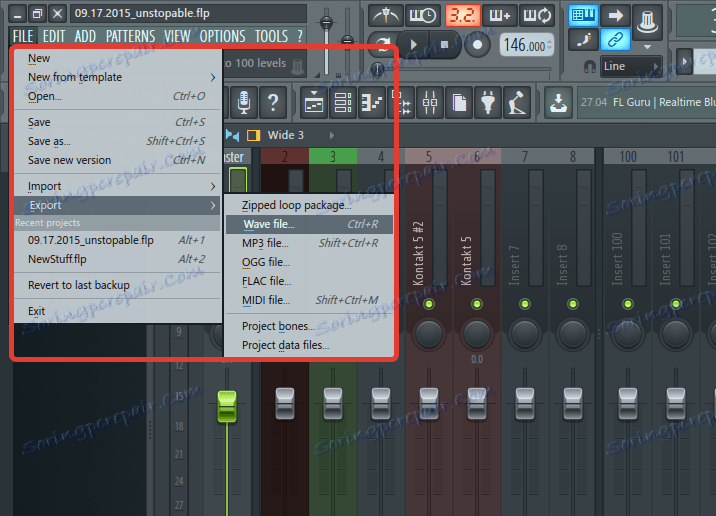
Изберете желания формат, посочете качеството и кликнете върху бутона "Старт".
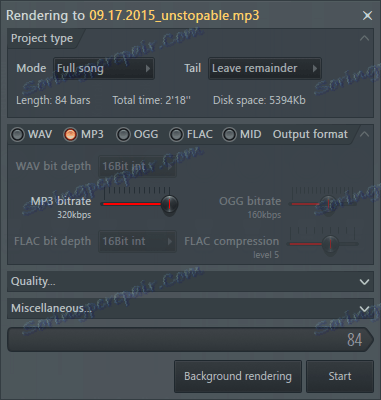
В допълнение към експортирането на цялата музикална композиция FL Studio също ви позволява да експортирате всяка песен отделно (първо трябва да разпространявате всички инструменти и звуци към каналите на миксера). В този случай всеки музикален инструмент ще бъде записан от отделен запис (отделен аудио файл). Това е необходимо в случаите, когато искате да прехвърлите композицията си на някого за по-нататъшна работа. Той може да бъде продуцент или звуков инженер, който ще намали, ще донесе на ум или по някакъв начин ще промени пистата. В този случай този човек ще има достъп до всички компоненти на композицията. Използвайки всички тези фрагменти, той ще може да създаде песен, като просто добави вокална част към завършената композиция.
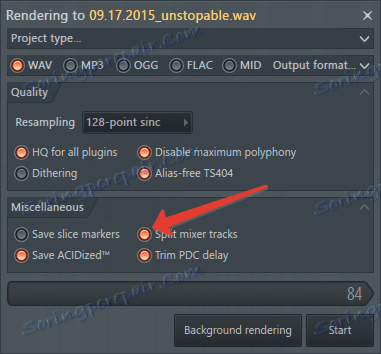
За да запазите състава на саундтраците (всеки инструмент е отделен запис), трябва да изберете формата WAVE за запазване и да изберете "Split Mixer Tracks" в прозореца, който се появява.
Прочетете още: Програми за създаване на музика
Всъщност, това е всичко, сега знаете как да създавате музика в FL Studio, как да направите композиция от висококачествен студиен звук и как да го запазите на компютър.